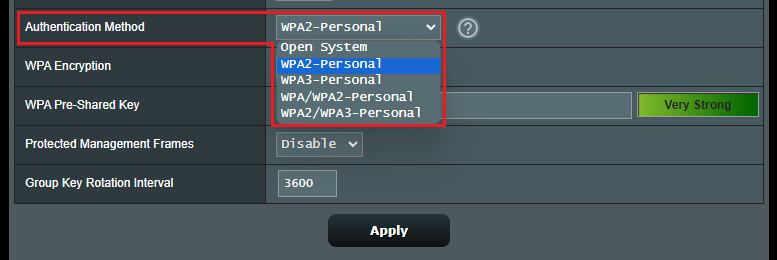[Беспроводной маршрутизатор] Как изменить имя и пароль беспроводной сети (Wi-Fi) в маршрутизаторе ASUS?
[Беспроводной маршрутизатор] Как изменить имя и пароль беспроводной сети (Wi-Fi) в маршрутизаторе ASUS?
Роутеры ASUS позволяют Вашим устройствам подключаться к Интернету через беспроводную сеть (Wi-Fi). Регулярная смена названия и пароля беспроводной сети поможет повысить её безопасность и предотвратить подключение к ней несанкционированных устройств. Если у вас есть несколько роутеров в одном месте, изменение имени беспроводной сети может быть простым для вас.
Можно изменить имя беспроводной сети и пароль через приложение ASUS Router APP или веб-интерфейс роутера ASUS (страница веб-настроек).
Имя сети: имя SSID также является именем Wi-Fi беспроводной сети.
Введение
A. Используйте приложение ASUS Router
B. Используйте веб-интерфейс маршрутизатора ASUS (страница веб-настроек).
С. Часто задаваемые вопросы
Подготовка:
1. Сначала установите приложение маршрутизатора ASUS на свой смартфон. Убедитесь, что у вас установлена последняя версия приложения ASUS Router.
Подробнее в статьях:
[Беспроводное устройство] Как настроить ASUS Wi-Fi роутер через приложение ASUS Router?
Как управлять несколькими ASUS роутерами через приложение ASUS router?
2. Обновите прошивку роутера до последней версии. Подробнее в статье:
[Беспроводное устройство] Как обновить прошивку роутера до последней версии через приложение ASUS Router?
[Беспроводное устройство] Как обновить прошивку на роутере ASUS до последней версии? (ASUSWRT)
3. Как подключиться к беспроводной сети Wi-Fi с помощью вашего устройства. Подробнее в статье:
[Windows 11/10] Подключение к сети Wi-Fi
[ZenFone] Как подключиться к сети Wi-Fi?
A. Используйте приложение ASUS Router для изменения имени и пароля WiFi.
1. Войдите в приложение ASUS Router , откройте[ Настройки ] > [ Wi-Fi ] > [ Настройки беспроводной сети ] > [ Настройки сети ].
2. Нажмите на имя сети (SSID) и пароль, чтобы изменить его. И нажмите [ Применить ], чтобы сохранить настройки.
B. Используйте веб-интерфейс маршрутизатора ASUS для изменения имени и пароля беспроводной сети.
Шаг 1. Подключите компьютер к роутеру через проводное соединение или WiFi-и введите IP-адрес роутера в адресной строке браузера или URL-адрес роутера http://www.asusrouter.com в веб-интерфейсе.
Подробнее в статье: [Беспроводное устройство] Как войти на страницу настроек роутера (WEB UI)?
Шаг 2. Введите имя пользователя и пароль для входа в систему.
Примечание: если забыли имя пользователя и/или пароль, выполните сброс его настроек на заводские.
Подробнее в статье: [Беспроводное устройство] Как вернуть роутер ASUS к заводским настройкам?
Шаг 3. Перейдите в раздел [ Беспроводная сеть ] > [ Общие ], установите имя и пароль беспроводной сети (SSID) для разных частотных диапазонов (2,4 ГГц/5 ГГц/5 ГГц-2/6 ГГц) соответственно.
Примечание: роутеры ASUS имеют разные функции в зависимости от модели. Пожалуйста, ознакомьтесь со спецификациями продукта ASUS, чтобы убедиться, что ваш маршрутизатор поддерживает эти диапазоны.
Шаг 4. Выберите Имя сети (SSID) и Пароль, чтобы изменить его. И нажмите [ Применить ], чтобы сохранить настройки.
Имя сети (SSID) = Имя беспроводной сети Wi-Fi
Ключ WPA-PSK = Пароль беспроводной сети Wi-Fi
Часто задаваемые вопросы
1. Можно ли задать разные имя и пароль сети (Wi-Fi) для каждого диапазона (2,4ГГц/5ГГц/5ГГц-2/6ГГц)?
Да, можно. Рекомендуется использовать разные имя пользователя и пароль сети (Wi-Fi) для каждого диапазона, чтобы удобно было ориентироваться в них при подключении клиентских устройств (мобильный телефон/компьютер).
2. Какова максимальная длина имени и пароля Wi-Fi?
а. Ограничение имени Wi-Fi беспроводной сети составляет 32 символа (буквы, цифры или смешанные)
б. Пароль Wi-Fi должен состоять не менее чем из 8 символов, от 8 до 63 символов (букв, цифр или смешанных) или пароль, состоящий из 64 шестнадцатеричных символов. Если это поле оставить пустым, то в качестве пароля по умолчанию будет назначено [ 00000000 ].
3. Почему нет возможности ввести пароль при выборе типа [Open System] для [Метода авторизации]?
При выборе этого типа не требуется ввод пароля.
Метод авторизации по умолчанию — WPA2-Personal. Беспроводные роутеры ASUS имеют разные функции в зависимости от модели.
Пожалуйста, ознакомьтесь со спецификациями продукта ASUS, чтобы убедиться, что шифрование Wi-Fi поддерживается вашим роутером.
4. Почему устройство Wi-Fi не может подключиться к сети после установки метода авторизации на WPA3-Personal?
WPA3 — это технология шифрования нового поколения, которая может значительно повысить безопасность соединения, но некоторые старые устройства могут быть несовместимы. Если вы выберете режим WPA3-Personal или WPA2/WPA3-Personal, вы не сможете подключиться к сети.
Дополнительные инструкции см. в следующих часто задаваемых вопросах:
[Беспроводной маршрутизатор] Что такое WPA3? Каковы преимущества использования WPA3
[Беспроводной маршрутизатор] Почему не удается подключиться к WPS на WPA3-Personal
Как получить (Утилиту/ Прошивку)?
Последние версии драйверов, программного обеспечения, прошивок и руководств пользователя можно скачать через Центр загрузок ASUS
Подробную информацию о Центре загрузок ASUS можно узнать, перейдя по ссылке
Не важно, домашняя Wi-Fi сеть, или сеть в офисе, она должна быть защищена паролем. Если у вас роутер компании Asus, то из этой статьи вы узнаете, как правильно защитить беспроводную сеть паролем, или как сменить пароль на маршрутизаторе Asus. Смена пароля может пригодится в том случае, если вашу сеть взломали, или вы не хотите, что бы к ней подключались те, кто знает пароль. Достаточно просто задать новый ключ безопасности, и уже никто не сможет подключится.
На маршрутизаторах Asus, в установке защиты на Wi-Fi, нет ничего сложно. Точно не сложнее, чем на роутерах других фирм.
Эта инструкция подойдет для любого роутера компании Asus: RT-N10, RT-N12, RT-N15, RT-AC66U, RT-N56U, RT-N66U, RT-AC52U, RT-N14U, Asus RT-N18U и других моделей.
Я покажу на примере старой и новой версии прошивки (там панели управления на вид немного разные).
Asus: защита Wi-Fi сети паролем
Подключитесь к своему маршрутизатору. Лучше всего, подключится по сетевому кабелю, только что бы сменить, или установить пароль. Если такой возможности нет, то можно подключится по Wi-Fi.
Откройте любой браузер, и перейдите по адресу http://192.168.1.1. Появится окно с запросом логина и пароля. По умолчанию, если вы их не меняли, то это admin и admin. Введите их и подтвердите вход.

Если я не ошибаюсь, то у Asus сейчас две основные панели управления (я имею введу на вид). Первая темная, новая, а вторая более светлая. Все зависит от прошивки, которая установлена на вашем устройстве.
В новой панели управления (в прочем, как и в старой), настройки безопасности сети вынесены прямо на главную страницу. Как только вы зайдете в настройки, то справа увидите вкладку «Состояние системы«. Вот там, можно задать пароль, или изменить его.
Возле пункта «Метод проверки подлинности» выберите WPA2-Personal.
В поле Ключ WPA-PSK укажите пароль, который вы хотите использовать для защиты своей сети. Минимум 8 символов, английские буквы и цифры.
Обязательно запишите пароль, который устанавливаете, что бы не забыть его.
Для сохранения настроек нажмите кнопку «Применить«.
Эти же настройки можно указать на вкладке Беспроводная сеть — Общие.
В старой панели управления, которая на вид более светлая, настройки практически не отличаются. На главной странице так же можно задать параметры безопасности.
Выбираем тип безопасности, и указываем пароль. Делается это вот так:
Или же на вкладке Advanced Setting (Дополнительные настройки) — Wireless (Беспроводная сеть). Не забудьте сохранить настройки.
После сохранения, скорее всего появится окно, в котором будет написано о том, что вы изменили параметры беспроводной сети, и вам нужно откорректировать настройки на клиентах (устройствах, которые вы подключаете к сети).
После смены пароля на Wi-Fi не подключаются устройства
Если вы сменили пароль (а не установили его первый раз), то на всех устройствах, которые уже были подключены к этой сети, могут возникнуть проблемы с подключением, так как пароль уже другой. На компьютере, например, может появится сообщение «Параметры сети, сохраненные на этом компьютере, не соответствуют требованиям этой сети».
На тех устройствах, которые вы уже подключали, нужно удалить подключение, и установить его заново, с новым паролем. На мобильных устройствах, достаточно удалить, или забыть сеть. Как правило, это можно сделать в меню определенной сети. Просто нажмите на нее, и выберите что-то типа «удалить».
На компьютерах, нужно так же удалить сеть. Сделать это можно в Панель управления\Сеть и Интернет\Управление беспроводными сетями.
Нажмите на нужную сеть правой кнопкой мыши и в меню выберите «Удалить сеть«. Это в Windows 7. В Windows 8, достаточно «Забыть сеть«.
Затем, просто подключитесь к своей сети, но уже с новым паролем, который мы установили.
Содержание
- 1 Установка пароля на роутер Asus
- 2 Первоначальная настройка
- 3 Изменение пароля
- 4 Проблемы и решения
- 4.1 Не получается войти в меню администрирования
- 4.2 Индикатор WAN не горит
- 4.3 Нестабильная работа
- 5 Заключение
- 6 Видео по теме
Обеспечение безопасности роутера паролем хорошая идея. Однако, что делать, если его забыли? Можно найти инструкции в Интернете, сбросить настройки и установить новый, вот только это долго и попросту не нужно. Подробнее о том, как установить и поменять пароль на роутере Асус, читайте в этой статье.
Установка пароля на роутер Asus
В первую очередь отметим, что только что подключенный роутер Asus сразу начинает раздавать вайфай. Подобное «поведение» обусловлено простотой использования, так как благодаря этому владелец может подключиться к нему без необходимости поиска пароля, что также озадачило бы производителя.
Переживать об этом не стоит, потому что третьи лица подключиться и изменить его настройки не смогут. И даже в том случае, если они это сделают, то в доступе владельца всегда есть кнопка сброса, что возвращает настройки к первоначальным.
И для начала начнем с базы — установки пароля при первом подключении маршрутизатора. Эта инструкция также подойдет для тех, кто только думает о том, как установить пароль на новый роутер. Итак, суть проста, необходимо выполнить последовательность действий:
- Включаем маршрутизатор.
- Подключаем к нему основной провод от Интернета и следом таким же Ethernet-кабелем соединяем его с компьютером.
- После этого необходимо подключиться к нему из самой системы.
- Затем нужно зайти в настройки администратора. Делается это так: открываем браузер и в адресной строке указываем «192.168.1.1.». Это унифицированный адрес админки для всей линейки Asus. Однако в том случае, если он не подошел, то на оборотной стороне самого роутера есть похожий набор цифр. Именно он и является «адресом» к административным настройкам.
- Если все правильно, то система потребует указать логин и пароль. Они также, как и адрес, расположены на оборотной стороне устройства. Зачастую это «admin» для логина и пароля соответственно.
- Теперь переходим в раздел «Беспроводная сеть». В ней находятся все настройки, что касаются роутера, в том числе SSID, тип шифрования, а также ширина канала.
- Находим форму «Предварительный ключ WPA». Именно в нем можно установить пароль на роутер. Он должен состоять минимум из 8 латинских символов. Разрешается использовать цифры и буквы.
- Важно также настроить проверку подлинности. Этот параметр отвечает за безопасность и то, насколько тяжело будет взломать ваш пароль. Если вы не технический специалист, то рекомендуется ставить WPA2 — это обеспечит максимальную защиту.
Первоначальная настройка
Однако смена пароля не единственное, что можно сделать в этом меню. Меню администрирования — универсальный инструмент, предоставляющий возможность изменить любую настройку в роутере. Именно поэтому его зачастую используют только специалисты, потому как запросто можно сделать что-то не так.
Обычным же пользователям рекомендуют использовать программу первоначальной настройки. В ней пошагово рассказывают, как установить пароль, изменить имя и выбрать тип шифрования. Преимуществом является то, что пользователю не дают «лишних» функций. Все максимально просто и нацелено именно на тех, кто не разбирается в технической части.
Получить такую программу можно либо на сайте производителя, зайдя на страницу модели и выбрать вкладку «Поддержка», либо посредством установки ее с диска, который до сих пор кладут в комплект к каждому устройству. В том случае, если ни один из этих способов не подходит, то всегда можно скачать ее с телефона через мобильный Интернет и переместить на ПК посредством USB-кабеля.
Изменение пароля
Однако не всегда нужно устанавливать новый пароль после первого запуска. Ситуаций, когда это действительно нужно, всего две: первая покупка и сброс настроек ввиду того, что вы забыли пароль на роутере. В том случае, если нужно изменить пароль на роутере Asus, когда известен старый, делаем следующее:
- Заходим в меню настроек через указание в адресной строке браузера «192.168.1.1.».
- Переходим в раздел «Администрирование».
- Затем выбираем вкладку «Система».
- Находим раздел «Изменение пароля роутера». Здесь можно наблюдать два значения. Имя пользователя: по умолчанию это admin, однако также рекомендуется сменить его на личный логин. Пароль: это именно тот «код», что нам нужен для смены. Оба параметра могут быть изменены.
- Как сменить пароль и логин: необходимо указать нужные значения в их формах и нажать на кнопку «Сохранить».
Готово, теперь вы знаете, как поменять пароль на Wi-Fi-роутере и изменить имя пользователя.
Проблемы и решения
Тем не менее, порой вопрос того, как изменить пароль не единственный, и у пользователей возникают другие проблемы, решения на которые тяжело найти. Рассмотрим список наиболее популярных из них.
Не получается войти в меню администрирования
Это относится к той «админке», авторизация в которой производится посредством указания в адресной строке браузера «192.168.1.1.». Обычно возникает одна из двух ошибок:
- браузер показывает, что страница недоступна;
- после ввода логина и пароля система пишет, что они некорректны.
В первую очередь следует уяснить, что подключение к Интернету при входе в меню настроек не требуется. Решения этой проблемы следующие:
- Заход в настройки осуществляется с устройства, которое не подключено к маршрутизатору. Исправить это можно либо соединением Ethernet-кабеля компьютера и роутера, либо подключением телефона к сети Wi-Fi.
- Ручные настройки IP. Порой от предыдущего устройства или владельца компьютера остаются настройки, которые указаны вручную. Рекомендуется изменить их на автоматическое определение, чтобы техника буквально «сделала» все за вас.
- Неизвестная причина на конкретном устройстве. Иногда бывает так, что с одного устройства зайти нельзя, а с другого можно. Стоит попробовать использовать другой компьютер или телефон.
Если ничего из этого не помогло, то можно попробовать сброс настроек посредством нажатия на задней стороне кнопки с надписью Reset. В случае, когда не помогло даже это, рекомендуется обратиться в сервисный центр.
Индикатор WAN не горит
Иногда роутер не определяет кабель, а значить не может дать соответствующие настройки. Интернет при этом может работать, если подключить его напрямую в компьютер, однако не иметь подключения в случаях, когда предпринимаются попытки сделать это через маршрутизатор.
Решение этой проблемы такое: заходим на страницу провайдера и используем рекомендуемые им настройки подключения.
Когда настраивается сеть, а это всегда происходит вручную, пользователя просят выбрать тип подключения:
- Динамический IP. Так называем «стандарт», который автоматически получает адрес и синхронизирует его между компьютером и роутером.
- Статический IP. Менее редкий, однако все еще используемый, требует вручную прописывать настройки IP-адреса.
- PPPoE. Также востребованный метод, который подразумевает вручную указать логин, пароль и сервер.
Провайдер, как правило, использует один из вышеуказанных. И при использовании неверного выходит так, что подключения нет. Настройки меняются от одного производителя к другому, поэтому стандартного решения этой проблемы нет, хоть и имеется некий «стандарт».
Нестабильная работа
Одна из наиболее актуальных проблем, конкретного решения которой до сих пор нет, так как ее причиной выступает физика. Тем не менее, есть несколько рекомендаций:
- изменить канал Wi-Fi-сети;
- проверить работу на разных устройствах: порой проблема не в роутере;
- изменить ширину канала или режимы работы;
- обновить прошивку;
- изменить частоту.
Выбрать универсальный способ не получится, поэтому придется поочередно пробовать все и мониторить результат.
Заключение
Теперь, когда произведен краткий экскурс в изменения стандартных настроек и решения неординарных проблем, понимание и использование Wi-Fi-сети будет чуть более осознанным. Именно уверенность во владении имеющейся техникой позволит не быть обманутым «компьютерщиками» и самостоятельно решать возникшие проблемы.
Видео по теме
Пароль от вай-фай роутера ASUS – это важный элемент безопасности вашей сети. Регулярная смена пароля позволит защитить вашу домашнюю Wi-Fi сеть от нежелательного доступа. К счастью, изменить пароль вай-фай роутера ASUS довольно просто. В данной статье представлена пошаговая инструкция, которая поможет вам сменить пароль вай-фай роутера ASUS без особых усилий.
Шаг 1: Для начала откройте браузер на устройстве, подключенном к роутеру, и введите адрес веб-интерфейса роутера. Обычно этот адрес указывается на наклейке на задней панели роутера или в руководстве пользователя. Вам может потребоваться ввести логин и пароль для входа в настройки роутера. Если вы не знаете логин и пароль администратора, попробуйте использовать стандартные учетные данные, такие как «admin» и «password», или обратитесь к руководству пользователя.
Шаг 2: Когда вы войдете в настройки роутера, найдите вкладку «Настройки безопасности» или «Wi-Fi». Здесь вы должны найти опцию, связанную с паролем.
Шаг 3: Выберите опцию «Сменить пароль» или подобную, и введите новый пароль в соответствующее поле. Пароль должен быть сложным и надежным, состоящим из букв, цифр и символов. Убедитесь, что пароль не совпадает с вашими личными данными или другими легко угадываемыми комбинациями.
Шаг 4: После ввода нового пароля, сохраните изменения и закройте веб-интерфейс роутера. Теперь ваш вай-фай роутер ASUS будет защищен новым паролем.
Помните, что регулярная смена пароля – это важный мероприятие для обеспечения безопасности вашей домашней Wi-Fi сети. Не забывайте использовать сложные и уникальные пароли, а также регулярно обновлять их, чтобы защитить вашу сеть от несанкционированного доступа.
Содержание
- Как изменить пароль вай-фай роутера Asus: пошаговая инструкция
- Шаг 1. Вход в административную панель
- Шаг 2. Навигация в меню роутера
- Шаг 3. Переход на вкладку безопасность
- Шаг 4. Поиск настройки пароля
- Шаг 5. Изменение пароля вай-фай
- Шаг 6. Сохранение нового пароля
- Шаг 7. Проверка связи с новым паролем
Следуя этой пошаговой инструкции, вы сможете изменить пароль вай-фай роутера Asus и обеспечить безопасность своей сети.
- Войдите в панель управления роутера, открыв веб-браузер и введя IP-адрес роутера в адресную строку. Обычно адрес роутера Asus — 192.168.1.1 (или 192.168.0.1).
- В появившемся окне введите логин и пароль для доступа к панели управления. Если вы не знаете эти данные, попробуйте ввести стандартные комбинации «admin/admin» или «admin/password».
- После успешного входа в панель управления роутером найдите вкладку «Настройки безопасности» или «Wireless Security».
- В этой вкладке вы найдете поле «Пароль» или «Passphrase». Введите в это поле новый пароль для вай-фай сети.
- Убедитесь, что новый пароль достаточно сложный и надежный, содержит буквы разного регистра, цифры и символы.
- Повторите ввод нового пароля в поле «Подтвердить пароль» или «Confirm Password». Это поможет избежать ошибок при вводе пароля.
- Сохраните изменения, нажав на кнопку «Применить» или «Save».
- После сохранения изменений, роутер перезагрузится и вновь подключится к сети с новым паролем.
Теперь вы успешно изменили пароль вай-фай роутера Asus. Не забудьте обновить пароль на всех устройствах, подключенных к вашей сети, чтобы они могли продолжать иметь доступ к интернету.
Шаг 1. Вход в административную панель
1. Подключите компьютер к роутеру посредством кабеля Ethernet или подключитесь к Wi-Fi сети роутера.
2. Откройте веб-браузер и в адресной строке введите IP-адрес вашего роутера. Обычно он указан на наклейке на задней панели устройства. Например, 192.168.1.1.
3. Нажмите Enter, чтобы открыть страницу входа в административную панель.
4. Введите логин и пароль администратора. Если вы не меняли эти данные, используйте стандартные значения. Часто логином является admin, а пароль остается пустым. Если это не работает, обратитесь к инструкции к вашему роутеру для получения правильных данных.
5. Нажмите кнопку Войти или ОК, чтобы войти в административную панель роутера.
Шаг 2. Навигация в меню роутера
После успешного подключения к роутеру ASUS откройте веб-браузер на вашем устройстве и введите в адресной строке IP-адрес вашего роутера. Обычно это адрес 192.168.1.1.
После ввода IP-адреса нажмите клавишу «Enter» или перейдите по ссылке. Откроется страница входа в панель управления роутером.
Введите свои данные в поля «Логин» и «Пароль». Обратите внимание, что значения по умолчанию для логина и пароля обычно admin.
После ввода логина и пароля нажмите кнопку «Войти» или аналогичную кнопку на странице. Если данные были введены правильно, вы попадете в панель управления роутером ASUS.
Шаг 3. Переход на вкладку безопасность
В открывшемся окне браузера найдите и нажмите на вкладку «Безопасность». Обычно она расположена в верхней части страницы или на боковой панели меню. Если вы не можете найти вкладку «Безопасность», обратитесь к руководству пользователя вашего модели роутера.
На вкладке «Безопасность» найдите раздел, отвечающий за настройку пароля Wi-Fi. Обычно он называется «Настройка Wi-Fi» или «Security».
В данном разделе вы сможете установить новый пароль для вашей Wi-Fi сети. Введите новый пароль в поле «Пароль» или «Passphrase». Убедитесь, что пароль достаточно сложный и надежный. Желательно использовать комбинацию букв (в верхнем и нижнем регистре), цифр и символов.
После ввода нового пароля нажмите на кнопку «Применить» или «Сохранить». Это может занять некоторое время, так что подождите, пока роутер сохранит настройки.
Поздравляю! Вы успешно изменили пароль Wi-Fi на своем роутере Asus. Не забудьте сохранить новый пароль в надежном месте и подключить все ваши устройства к Wi-Fi с использованием нового пароля.
Шаг 4. Поиск настройки пароля
После успешного входа в настройки роутера ASUS, вам необходимо найти настройку пароля, чтобы изменить его.
Используя меню навигации, найдите вкладку «Настройки безопасности» или «Настройки Wi-Fi». Обратите внимание, что точное название вкладки может отличаться в зависимости от модели вашего роутера ASUS.
По открытии вкладки, вы должны увидеть список всех доступных настроек безопасности Wi-Fi. Возможно, вам потребуется прокрутить страницу вниз или воспользоваться поиском, чтобы найти нужную настройку.
Обычно настройка пароля будет называться «Сменить пароль» или «Изменить пароль Wi-Fi». Щелкните на этой настройке, чтобы перейти к его редактированию.
Шаг 5. Изменение пароля вай-фай
Для изменения пароля вай-фай роутера Asus выполните следующие действия:
1. Откройте любой веб-браузер на компьютере или мобильном устройстве, подключенном к роутеру.
2. В адресной строке браузера введите IP-адрес роутера. Обычно адрес состоит из четырех чисел, разделенных точками (например, 192.168.1.1) и можно найти на корпусе роутера или в документации к нему.
3. Нажмите клавишу Enter или перейдите по адресу, чтобы открыть страницу настроек роутера.
4. Введите имя пользователя и пароль для входа в настройки роутера. Если вы не изменили эти данные ранее, по умолчанию они должны быть admin/admin или admin/password. Обратитесь к документации к роутеру для получения точной информации.
5. После успешного входа в настройки роутера найдите раздел, связанный с безопасностью или настройками Wi-Fi.
6. В этом разделе вы найдете опцию для изменения пароля Wi-Fi.
7. Введите новый пароль дважды для подтверждения.
8. Нажмите кнопку Сохранить или Применить, чтобы сохранить новые настройки.
9. После этого вы должны будете переподключить все устройства к Wi-Fi с новым паролем.
Теперь вы успешно изменили пароль вай-фай на роутере Asus. Учтите, что новый пароль необходимо запомнить или сохранить в надежном месте.
Шаг 6. Сохранение нового пароля
После того, как вы ввели и подтвердили новый пароль, необходимо сохранить изменения. Для этого следуйте инструкции:
| 1. | Нажмите на кнопку «Сохранить» или «Применить» внизу страницы. |
| 2. | Дождитесь завершения процесса сохранения. Обычно это занимает несколько секунд. |
После сохранения нового пароля, ваш Wi-Fi роутер ASUS будет использовать его для авторизации устройств. Обязательно запомните новый пароль и храните его в надежном месте.
Шаг 7. Проверка связи с новым паролем
После того, как вы успешно изменили пароль Wi-Fi на вашем роутере ASUS, рекомендуется протестировать новый пароль, чтобы убедиться, что устройства подключены корректно.
Для этого выполните следующие действия:
| Шаг 1: | На вашем компьютере или устройстве, которое вы используете для подключения к сети Wi-Fi, найдите список доступных Wi-Fi сетей. |
| Шаг 2: | Найдите вашу Wi-Fi сеть с новым именем (SSID), которое вы указали в предыдущих шагах. |
| Шаг 3: | Нажмите на название сети и введите новый пароль, который вы установили на роутере. |
| Шаг 4: | Нажмите на кнопку подключения или ввода пароля. |
| Шаг 5: | Убедитесь, что ваше устройство успешно подключено к Wi-Fi сети с использованием нового пароля. |
Если ваше устройство успешно подключено и имеет доступ к Интернету, значит, вы правильно изменили пароль на роутере ASUS и сейчас можете пользоваться новым паролем.
30 августа 2017
«Как поменять пароль на WiFi роутере?» — вопрос, который наиболее часто задают пользователи в сети. И это правильно. Потому, что от такого, на первый взгляд, незначительного штриха зависит безопасность ваших данных. Конечно, не каждый пользователь рискнет самостоятельно разобраться с параметрами роутера или модема: боязнь сделать что-нибудь не так и безвозвратно снести настройки слишком велика. Мы расскажем, как можно быстро изменить пароль на роутере, не навредив системе.
Оглавление
Почему нужно менять кодовое слово
Как поменять пароль на WiFi роутере D-Link
Обновление пароля на роутерах Tenda
Роутер Asus: как поменять WiFi пароль
Смена пароля на роутерах MikroTik и Ubiquiti
Нюансы генерации кода
Почему нужно менять кодовое слово
Со временем пароль непременно нужно менять по одной лишь причине: велика вероятность, что к роутеру подключится посторонний пользователь (или пользователи) и займет часть порта. Меры предосторожности не будут излишними даже в случае, если используется оптика GEPON/GPON. То, что часть трафика уходит правонарушителю — полбеды. Намного важнее, что за противоправные действия правонарушителя в сети будете отвечать вы, так как в данном случае будет использоваться ваш IP-адрес.
До того, как перейти к установке нового пароля или замене старого, нужно разобраться с двумя задачами. Последние обязательно идут «под руку» с процедурой замены пароля: какой лучше установить сертификат безопасности и тип шифрования. Что касается первого, то наиболее проработанной версией, способной обеспечить безопасность беспроводной системы, специалисты отмечают спецификацию WPA2-PSK. Если ваш роутер не поддерживает данный стандарт, можно воспользоваться сертификатом WPA-PSK. Этот тип шифрования напрямую связан со спецификацией безопасности. В случае использования WPA2 применяется стандарт AES, а со спецификацией WPA — протокол TKIP. Учитывайте эти нюансы, если хотите избежать проблем с подсоединением устройств к вашей WiFi сети.
Последовательность действий при замене пароля на WiFi роутере зависит от модели устройства, хотя общий принцип проведения процедуры для всех аппаратов практически одинаков.
До того, как поменять пароль на WiFi роутере, нужно еще войти в меню настроек. Для опытных пользователей в этом нет ничего сложного, а вот новички могут сразу не справиться. Итак, чтобы войти в панель настроек и обновить пароль на Wi-Fi роутере, представляем вам простую инструкцию из 3 шагов. Она будет как раз кстати, если адрес веб-интерфейса роутера вам не известен.
Шаг №1. Подключаете роутер к компьютеру/ноутбуку
Роутер в активном режиме подсоединяется с ПК с помощью пач-корда, который вставляется в один из свободных разъемов. Другой конец протягивается до ПК и устанавливается в разъем, совместимый с коннектором.
Шаг №2. Определяете локальный IP-адрес.
Эта задача реализуется несколькими способами: непосредственно узнаете пароль у провайдера или выясняете самостоятельно, в том числе и методом подбора. В первом случае вам нужно сообщить модель роутера и ваши идентификационные данные. Чтобы определить IP-адрес вручную, нужно зайти в настройки WiFi провайдера — 4-5 полосок в правом нижнем углу. Если щелкнете по нему левой кнопкой мыши, откроется список беспроводных сетевых соединений, один из которых — активный. Вам нужно щелкнуть по нему правой кнопкой мыши и выбрать в меню вкладку «Состояние». Далее следует выбрать пункт «Сведения». После чего в списке открывается строка с надписью «Шлюз по умолчанию Ipv4», содержащая набор из 4-х цифр, разделенных между собой точкой. Эти цифры — не что иное, как ваш IP-адрес.

Еще один способ узнать IP-адрес для замены пароля на WiFi роутере — посмотреть его непосредственно на устройстве (под ним или в тыловой части корпуса). Часто используется еще и другой метод — подбора одного их наиболее распространенных кодов: 192.168.2.1, 192.168.1.1,192.168.1.254.
После введения кода нажимаете кнопку «Enter». Перед вами открываются поля для ввода логина/пароля, установленного производителем. Он, как правило, записан в нижней части корпуса. Часто производитель предусматривает единый пароль и логин, например, слово admin/administrator. В зависимости от модели роутера строка для кода может оставаться пустой.
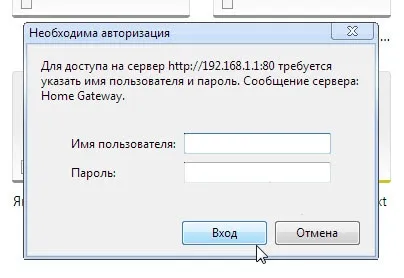
Как поменять пароль на WiFi роутере D-Link
Воспользоваться данным способом замены кода можно, если располагаете роутерами линеек DIR.
На роутерах бренда установлен пароль (заводской) 192.168.0.1, логин для открытия доступа в панель настроек — пустая строка или admin. Web-интерфейс —
http://192.168.0.1.
Роутеры линеек DIR и DVG поддерживают web интерфейс, оформленный в оранжевой гамме. Чтобы войти в панель WiFi настроек, открываете вкладку «Setup», затем «Wireless Settings». В нижней части страницы предусмотрено поле для ввода пароля – «Pre-Shared Key». Именно сюда вписывается измененный пароль, после чего действия подтверждаются, нажатием на «Save/Apply».
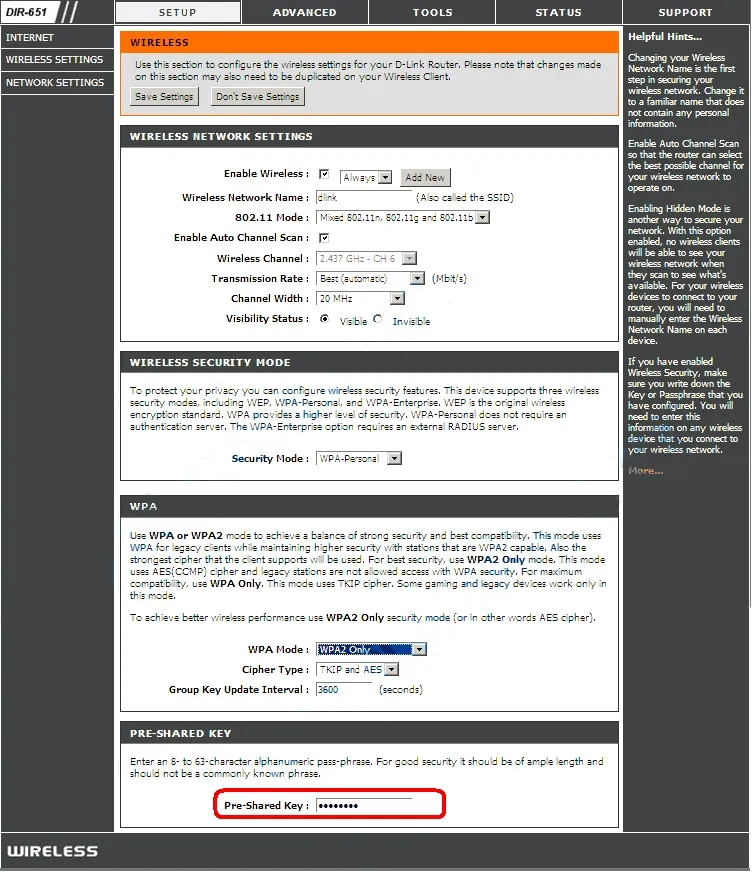
Если ваш роутер относится к серии NRU с программами линеек 1.2.хх, заходите во вкладку «Расширенные настройки», выбираете «Wi-Fi» → «Настройки безопасности». Затем находите «Ключ шифрования PSK», здесь обновляете Wi-Fi пароль новой комбинацией. После чего подтверждаете действия, нажатием на «Изменить». Последний шаг — нажатие на кнопку «Система», расположенную в верхнем части справа. Действия завершаются через «Сохранить и Перезагрузить».
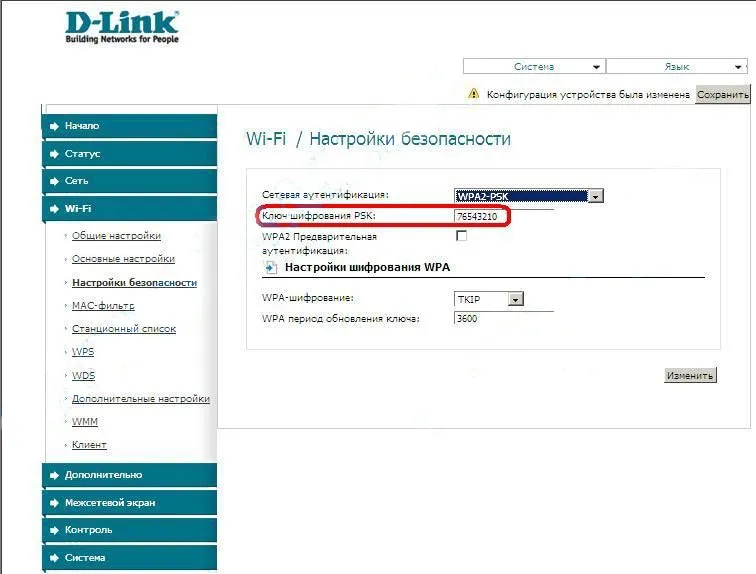
Аналогичным путем изменяется пароль на остальных фирменных роутерах, поддерживающих прошивку последних линеек: в том числе и маршрутизаторы DAP-1155 В1/1360 D1, а также двухдиапазонные модели линейки DIR.
Следует помнить, что в двухдиапазонных моделях предусмотрен отдельный пароль для каждого канала. Кодовое слово вписывается в поле «Ключ шифрования PSK».
Обновление пароля на роутерах Tenda
Для локальной сети роутера предусмотрен идентификатор 192.168.0.1. Web-интерфейс — http://192.168.0.1. Производитель предусмотрел в качестве логина — общепринятое слово «admin», а функцию пароля используется пустая строка.
Для обновления пароля на китайских модификациях, входите в «Wireless Settings», затем «Wireless Security». Если же у вас аппарат с русифицированным интерфейсом, то выбираете сначала «Установка беспроводной сети», затем «Безопасность беспроводной сети». После того, как введен обновленный пароль в «Ключ (Key)», завершаете действие, нажатием на «ОК».
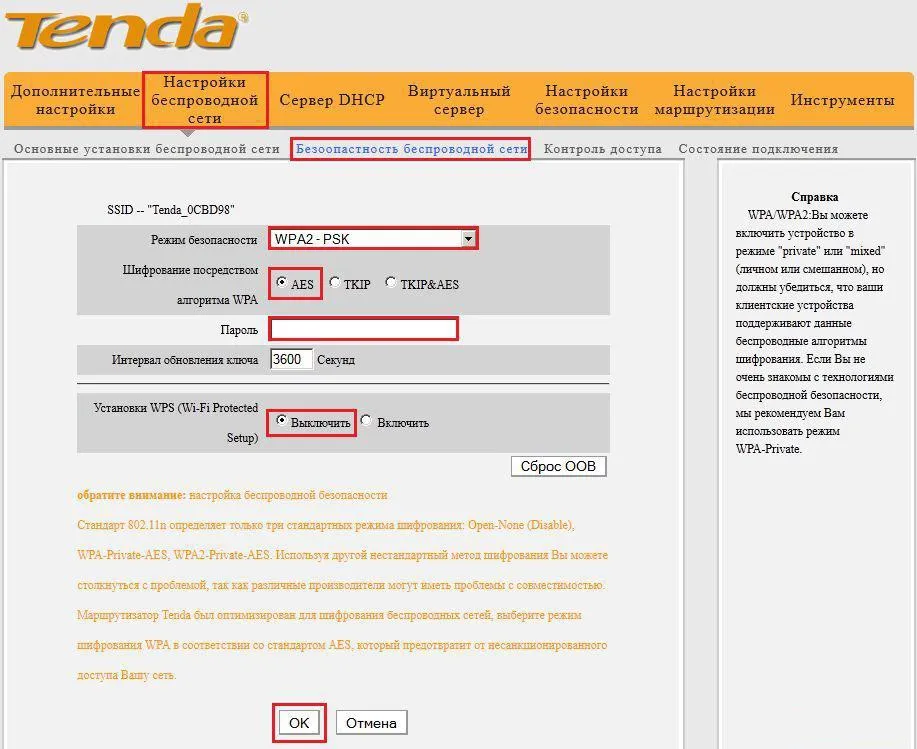
Роутер Asus: как поменять WiFi пароль
Пароль на роутеры данного бренда обновляется аналогично процедуре, предусмотренной для устройств других производителей. Сначала запускается браузер на ПК или ноутбуке, подключенном к маршрутизатору. Можно воспользоваться веб-интерфейсом с помощью WiFi сети (192.168.1.1). Пароль и логин по умолчанию — слово «admin». Если пароль ранее менялся, то нужно ввести обновленный код. При обновлении в русифицированном интерфейсе выбираете раздел «Дополнительные настройки», подраздел «Беспроводная сеть» → «Общие». Обновленный пароль вписывается в «Предварительный ключ WPA». Завершающий этап — сохранение измененных настроек.
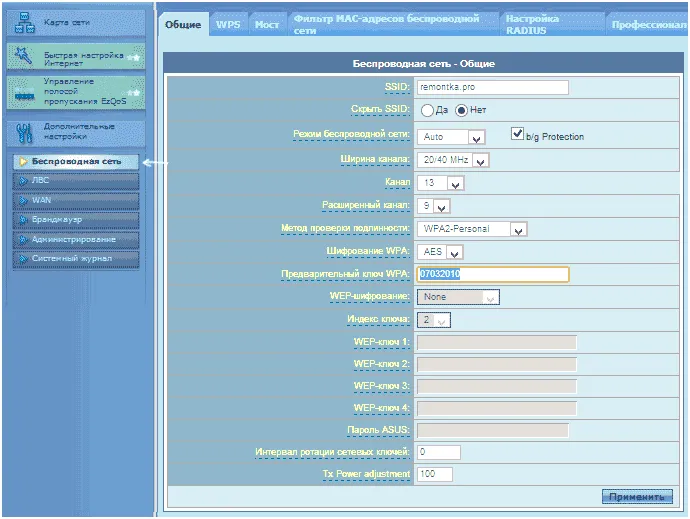
В моделях с англоязычным интерфейсом (RT-G32, N10/12/13U/15) сначала выбираете раздел «Settings», затем «Wireless» → «General». Новый пароль WiFi добавляете в «WPA Pre-Shared Key», подтверждая действие нажатием на «Apply».
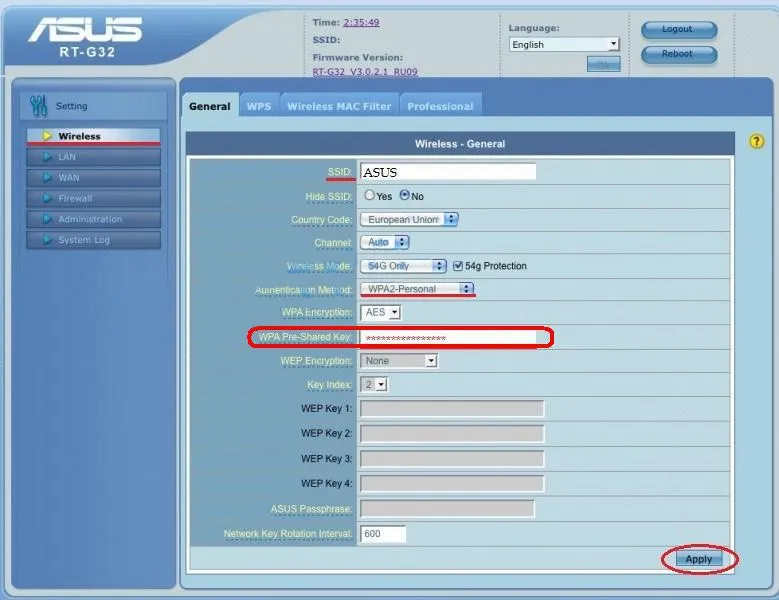
Смена пароля на роутерах MikroTik и Ubiquiti
Чтобы задать/заменить на роутере MikroTik пароль, открывается «Wireless», затем выбирается «Security Profiles», после чего нужно перейти во вкладку «General». В поле «Name» нужно указать имя профиля (любое), в «Authentication Types» выбираете «WPA2 PSK». Пароль для Wi-Fi роутера указывается в строке «WPA2 Pre-Shared Key». Затем действия подтверждаются, нажатием на кнопку «ОК».
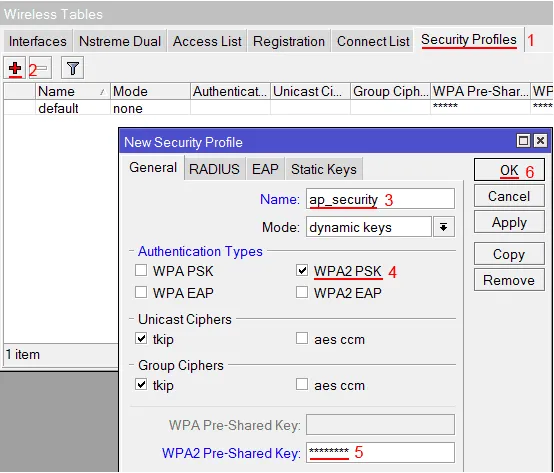
В роутерах Ubiquti установлен заводской пароль/логин «ubnt», в качестве IP-адреса используется комбинация из 192.168.1.1. После введения данных открывается «Main». Изменения в настройку беспроводной системы производятся в разделе «Wireless», расположенной рядом с главной.
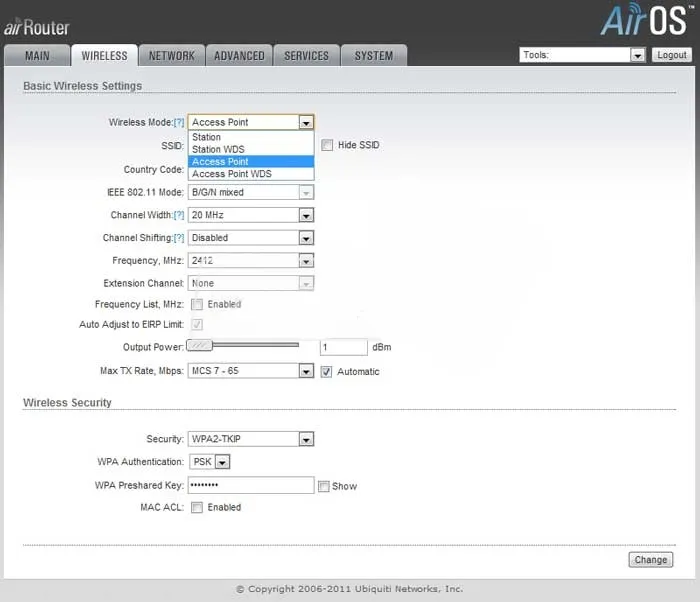
Нюансы генерации кода
Узнать, как поменять пароль на WiFi роутере — не еще не все. Чтобы создать безопасную беспроводную сеть, важно сгенерировать надежный пароль. По мнению специалистов, для взлома кода из 8 символов уходит не менее 11 месяцев. Кому захочется ломать голову так долго? Вряд ли найдутся желающие.
Надежные пароли, как правило, состоят из цифр, букв и символов. Но поскольку речь идет о домашней сети, не стоит использовать слишком витиеватую комбинацию и проще будет ограничиться только буквами, цифрами. Желательно, чтобы они набирались в случайном порядке.
Не нужно использовать собственные имена, клички животных, простые слова или поочередный подбор букв/цифр (например, 09876543 или “ячсфывйц”). Быстро будут раскрыты шаблонные пароли, а также повторяющиеся символы.
Те, кто не хочет долго раздумывать над подбором безопасного пароля, могут воспользоваться одним из трех способов генерации кодового слова:
-
Используйте онлайн-генератор. Вы задаете длину пароля, выбираете прописные/заглавные буквы, арабские цифры и программа предлагает различные варианты паролей.
-
Берете из книги или статьи предложение из 7-9 слов. Затем выписываете каждую вторую букву, после чего заменяете их латинским алфавитом. В случае повтора каких-либо символов, их можно заменить на числа. Остается только некоторые символы изменить на заглавные и надежный код готов.
-
Запишите предложение, состоящее максимум из 4 слов. Уберите пробелы, некоторые символы (в случайной очередности), оставив только восемь из них. Часть букв замените на цифры, а два-три из оставшихся сделайте заглавными.
Надежно подобранный пароль освободит вас от головной боли, причиной которой становится слабый сигнал приема, зависание системы и нестабильная связь.
Читайте также
Комментарии
|
Это нравится:0Да/0Нет Guest |
|
Как поменять пароль от вай фая в крациях |
|
Имя
|